Tai viena pagrindinių iOS 15 naujovių, padėsiančių netrukdyti nereikalingų pranešimų skirtingu paros metu. Miegas, darbas, sportas... gaukite tik tai, kas jus domina, kai jums rūpi, ir čia parodysime, kaip.
Netrukdymo režimas „iOS“ veikia jau keletą metų, tiek, kiek aš jį naudoju, kad išvengčiau pranešimų ir skambučių netinkamu metu, pavyzdžiui, kai miegu. Per visą šį laiką praleidau kai kurias tinkinimo parinktis, kurių „Appel“ nenorėjo pridėti, Tačiau naudojant „iOS 15“, nėra jokių naujų parinkčių, tik visiškai pergalvojome šią funkciją, kurią dabar galime pritaikyti daug daugiau, nei kada nors būtume pagalvoję.. Tiesą sakant, mes galime ne tik tinkinti režimą „Netrukdyti“, bet ir sukurti kitus režimus su visiškai skirtingais nustatymais, kai esame darbe, sportuojame, skaitome ar norime konfigūruoti.

Kokia prasmė naudoti režimą „Netrukdyti“ ar bet kurią kitą jo atmainą? Na, o kol jis aktyvus, pranešimų ir skambučių negausime. Nerekomenduojama gauti el. laiško 4 valandą ryto ir būti pažadinti nuo pranešimo garso. Tas pats pasakytina ir apie naujausią „Reel“, kurį jūsų bendražygis įkėlė į „Instagram“. Tačiau jei mama jums paskambins 5 valandą ryto, galbūt norėsite, kad jūsų telefonas jus pažadintų. Čia svarbu naudoti šiuos režimus, užuot išjungus telefoną ar įjungus jį į lėktuvo režimą, viena iš daugelio žmonių naudojamų parinkčių. Jei išjungiu mobilųjį, niekas neturi galimybės su manimi susisiekti, o aš turiu žmonių, su kuriais noriu, kad galėčiau tai padaryti bet kuriuo metu, net jei aš miegu.
Jei eini į darbą, tai gal dar šiek tiek ištiesi ranką ir ne tik leisi mamai trukdyti, gal jau leidžia skambučius iš vaikų mokyklos, ar iš brolio. Galbūt nenorėsite pranešimų iš „Instagram“, bet norite iš „Mail“ ar „Slack“.. O kai mokaisi, geriau išjungti visus visų programėlių pranešimus, bet nori, kad partnerio žinutės tave įspėtų. Su koncentracijos režimais visa tai įmanoma ir, jei norite, galite nustatyti skirtingus režimus su visiškai skirtingais nustatymais. Netgi galite panaikinti tam tikrus pagrindinio ekrano puslapius, kad išvengtumėte dėmesio.
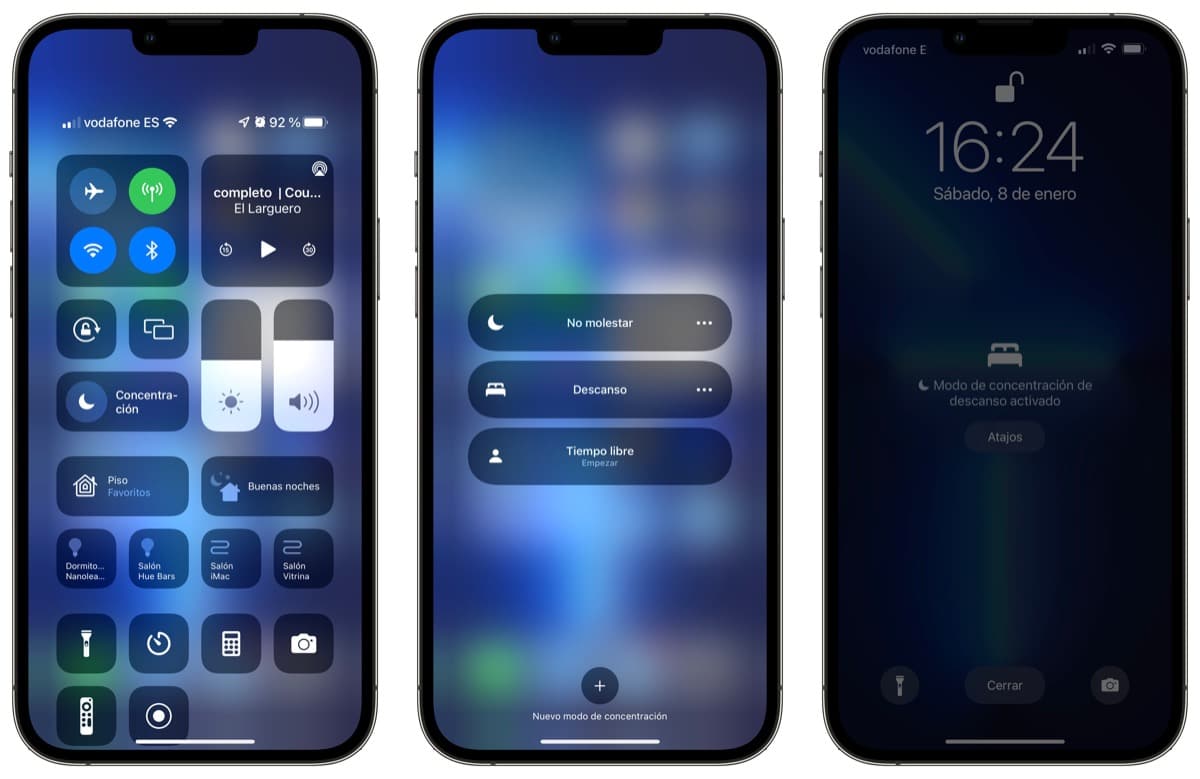
Ir kaip suaktyvinti visus šiuos būdus? Na, galite tai padaryti lengvai naudodami valdymo centrą arba „Siri“ arba galite nustatyti tvarkaraščius, jei jūsų tvarka yra gana nusistovėjusi. Netgi galite nustatyti automatizavimą, kad atvykus į vietą būtų įjungtas konkretus režimas: darbo režimas, kai atvykstate į savo darbo vietą, pratimų režimas, kai atvykstate į sporto salę. Ir kai juos numetate, jie automatiškai išsijungia.
Visas šias parinktis ir daug daugiau galima sukonfigūruoti šiuose koncentracijos režimuose, kaip parodysime vaizdo įraše, kuriame paaiškiname visus konfigūravimo veiksmus, įvairios galimos parinktys ir kaip jas aktyvuoti bei modifikuoti. Jei dar nebandėte, patariu pabandyti, nes tai tikrai jus įtikins.
